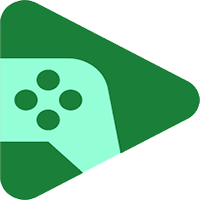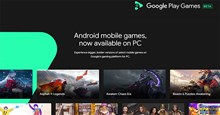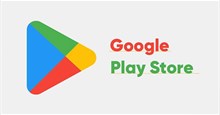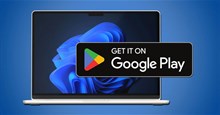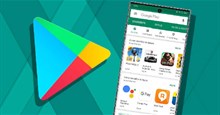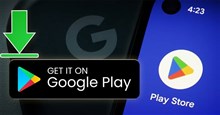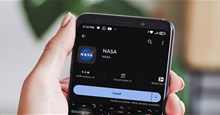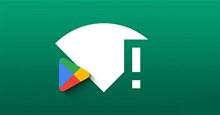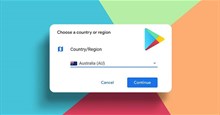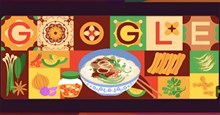Google Play Games cho Android Tổng hợp game hay trên Google Play
Ứng dụng Google Play Games là cách dễ dàng nhất để khám phá ra những trò chơi mới, đoạt giải thưởng và điểm cao, chơi cùng bạn bè trên toàn thế giới. Google Play Games tập hợp tất cả các trò chơi trên Google Play để mang lại trải nghiệm chơi game tuyệt vời nhất.
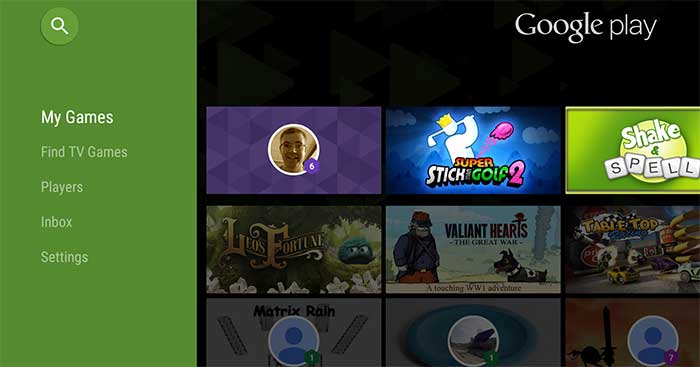
Play Games được cung cấp miễn phí trên Google Play Store và khi đã download về sử dụng, bạn sẽ thấy icon điều khiển game ngay trên thiết bị của mình. Giống như các ứng dụng khác, người dùng chỉ việc chạm vào để bắt đầu.
Chơi game vui hơn với Google Play Games app. Ứng dụng sẽ giúp bạn tìm thấy những trò chơi yêu thích, từ hành động cho đến trí tuệ giải đố. Với tính năng Instant Play, rất nhiều trò chơi không yêu cầu cài đặt mà bạn có thể trải nghiệm ngay. Lưu tiến độ chơi và theo dõi thành tích khi lên cấp. Không những thế, CH Play Games còn cho phép chơi tiếp game còn dang dở trên 1 thiết bị mới nếu muốn.
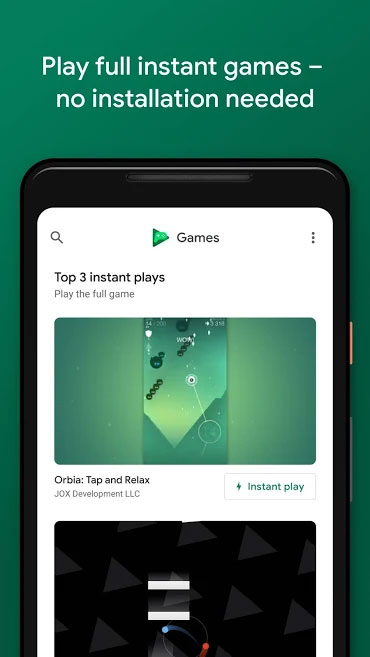
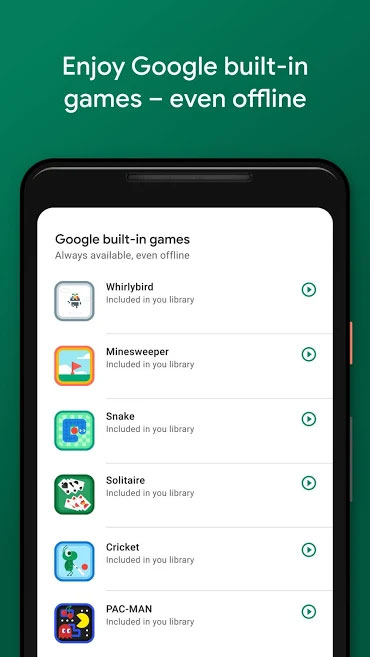
Tính năng đáng chú ý của Google Play Games for Android
- Chơi game tức thời: Không cần cài đặt mất thời gian. Những trò chơi có nút Instant play kèm theo cho phép chơi toàn bộ game mà không cần cài lên máy.
- Loạt game Google tích hợp sẵn: Thoải mái chơi game xếp bài Solitaire, dò mìn Minesweeper, rắn săn mồi Sake, PAC-MAN, Cricket hay Whirlybird ngay cả khi thiết bị không kết nối Internet, giúp tiết kiệm dung lượng data đáng kể.
- Lưu tiến độ chơi: Tiến độ chơi của bạn sẽ được lưu tự động lên dịch vụ đám mây. Người chơi dễ dàng xem lại thành tích của mình sau khi trò chơi đã được đánh dấu Progress saved by Play Games.
- Hồ sơ game thủ: Bạn có thể tạo ID người chơi tùy chỉnh, mở khóa hệ thống thành tích, kiếm điểm kinh nghiệm XP và lên cấp thông qua profile độc nhất. Profile là nơi bạn quản lý mọi dữ liệu trong Google Play Games.
- Quay lại lượt chơi: Dễ dàng quay video và chia sẻ những khoảnh khắc chơi game tuyệt vời nhất của bạn để “khoe” với bạn bè cũng như cộng đồng game thủ Google.
Bạn có thể chơi gì trên ứng dụng Google Play Games?
Google Play Games for Android có thư viện trò chơi liên tục được cập nhật với số lượng càng ngày càng tăng, hiện lên đến hơn 3.000 tựa game. Dù đây chỉ là một phần nhỏ so với số trò chơi có trên ứng dụng Google Play Store nhưng đây vẫn là một danh sách khá lớn.
Trên Google Play Games app, bạn sẽ tìm thấy nhiều trò chơi Android quen thuộc thuộc mọi thể loại, ví dụ như Alto's Odyssey, Clash of Clans, Fallout Shelter, Jetpack Joyride hay Kingdom Rush. Ngoài ra, Genshin Impact hiện cũng đã có mặt trên ứng dụng này với dung lượng tải xuống khổng lồ lên tới 60 GB.
Nhìn chung, Google Play Games chắc chắn ấn tượng hơn số ít trò chơi bạn nhận được khi đăng ký Netflix hoặc YouTube Premium.
Hạn chế
Google Play Games có nhiều trò chơi tuyệt vời nhưng cũng có những game rác miễn phí mang tính lợi dụng, khiến các trò chơi này có nhiều rủi ro về bảo mật khi cài đặt trên điện thoại.
Một số ít điểm hạn chế khác của app là dường như các danh mục vẫn chưa có sự quản lý tốt.
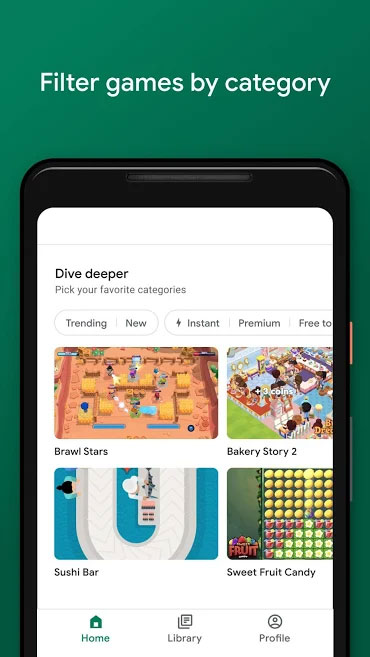
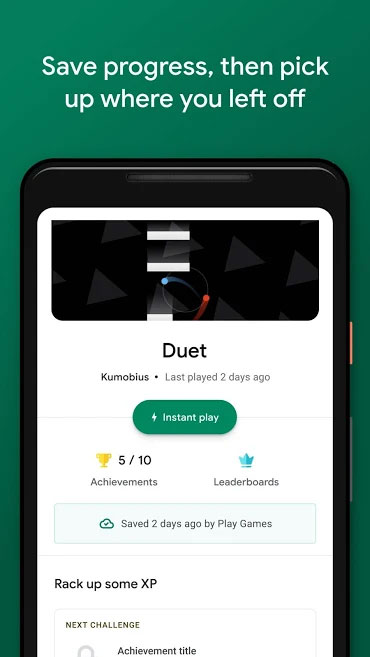
Hướng dẫn sử dụng Google Play Games for Android
Khi mở ra, người dùng sẽ nhận được một menu chạy ở bên trái của màn hình. Nó bao gồm các lựa chọn Play Now, My Games, My Activity, Players, Recommended Games và Shop.
Play Now sẽ mang lại My Games, cùng với danh sách những người bạn có thể tham gia chơi cùng, tính năng của trò chơi, bao gồm những trò chơi bạn vẫn chưa có nhưng Google vẫn giới thiệu.
My Games đơn giản là một danh sách tất cả các game mình đã cài và bạn có thể chuyển sang danh sách những game mới chơi gần nhất, dù đây cũng là lựa chọn giống với Activity.
Players là danh sách những liên lạc Google Plus và cho phép người dùng kích vào ai đó để mời họ chơi game cùng mình (hiển nhiên là cả 2 người đều đã cài game đó rồi), trong khi thẻ Shop mở ra mục game của Google Play store. Để quay trở lại menu chính bạn chỉ việc kích vào icon điều khiển ở trên cùng bên phải.
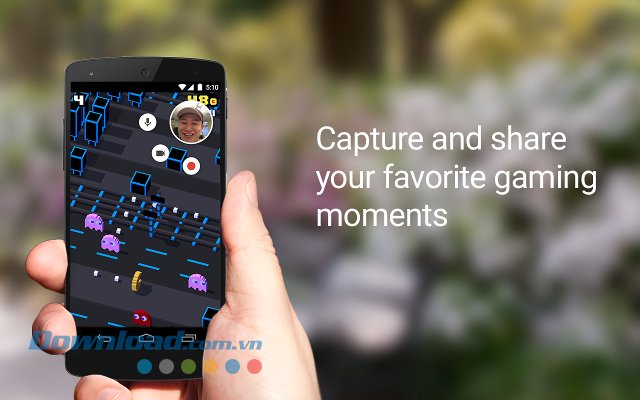
Cách tìm game mới hoặc game đã chơi
Chơi các game tích hợp miễn phí và ngoại tuyến
Bạn có thể chơi một số trò chơi như Solitaire hoặc PAC-MAN miễn phí hoặc khi ngoại tuyến.
- Trên điện thoại hoặc máy tính bảng Android, hãy mở ứng dụng Play Games.
- Nhấn vào Home.
- Cuộn để tìm “Google Built-In Games”.
- Ở trò chơi bạn muốn chơi, hãy chạm vào Play.
Tìm trò chơi mới và hiện đang cài đặt
Nếu ứng dụng có thể lưu tiến trình, bạn sẽ được yêu cầu đăng nhập tại trang "Chi tiết".
- Tìm kiếm một trò chơi
- Mở ứng dụng Play Games.
- Ở trên cùng, chạm vào thanh Tìm kiếm.
Tìm game bạn đã chơi
Nếu bạn đăng nhập vào cùng một tài khoản để chơi game trên nhiều thiết bị, bạn có thể xem tất cả các trò từng chơi. Nếu một ứng dụng có thể lưu tiến trình, bạn sẽ được yêu cầu đăng nhập tại trang "Chi tiết".
Cách tìm và chơi các trò chơi gần đây:
- Mở ứng dụng Play Games.
- Nhấn vào Library.
- Để chơi một trò chơi, hãy chạm vào Play.
Tìm trò chơi bạn đã chơi bằng tài khoản khác:
Nếu không tìm thấy trò mình vừa chơi gần đây, có thể bạn đã tải trò chơi đó bằng tài khoản khác.
- Mở ứng dụng Play Games.
- Ở phía dưới, chạm vào Profile.
- Nhấn vào địa chỉ email của bạn.
- Chọn một tài khoản khác. Nếu bạn không thấy bất kỳ tài khoản nào khác, hãy nhấn vào Use another account, sau đó làm theo các bước để đăng nhập và tạo tên người chơi.
- Các trò chơi bạn chơi gần đây sẽ hiển thị.
Sửa lỗi Google Play Games mobile app
Sửa lỗi đăng nhập Google Play Games
Làm theo các bước dưới đây để khắc phục sự cố về tài khoản app Google Play Games, ví dụ như:
- Không đăng nhập được vào ứng dụng Google Play Games.
- Bạn không thể đăng nhập vào trò chơi.
- Hồ sơ Play Games của bạn sẽ không tải được.
- Ứng dụng Google Play Games cho biết tài khoản của bạn không được hỗ trợ.
Xóa bộ nhớ đệm cho ứng dụng Google Play Games
- Mở ứng dụng Cài đặt của thiết bị.
- Nhấn Apps & notifications > See all apps.
- Cuộn xuống và nhấn vào Google Play Games.
- Nhấn Storage > Clear storage.
- Mở lại ứng dụng Play Games và thử đăng nhập lại.
Bạn cũng có thể thử lại các bước này cho Google Play Services hoặc trò chơi mà bạn đang gặp sự cố.
Sửa lỗi đăng nhập vào một trò chơi
- Nếu bạn gặp sự cố khi đăng nhập vào một trò chơi cụ thể, hãy liên hệ nhà phát triển ứng dụng Android.
Sửa lỗi không thể đăng nhập vào nhiều trò chơi
- Bật tính năng đăng nhập tự động.
- Kiểm tra bản cập nhật của game xem có phải phiên bản mới nhất không, nếu không, nhấn update.
- Gỡ cài đặt và cài đặt lại trò chơi.
Cách khôi phục dữ liệu game trong Google Play Games
Nếu trò chơi của bạn bị mất tiến trình, hãy kiểm tra xem nó có sử dụng Google Play Games không và đảm bảo bạn đã đăng nhập vào đúng tài khoản. Hãy thử các bước sau:
- Bước 1: Trên điện thoại hoặc máy tính bảng Android, mở ứng dụng Play Store.
- Bước 2: Tìm kiếm trò chơi và mở trang chi tiết của game đó.
- Bước 3: Bên dưới hình ảnh xem trước, nhấn Read more. Ở cuối, hãy tìm "Uses Google Play Games Mobile App".
- Bước 4: Nếu bạn đang sử dụng ứng dụng di động Google Play Games, hãy mở game và tìm màn hình "Achievements - Thành tích" hoặc "Leaderboards - Bảng xếp hạng".
- Nếu không tìm thấy Achievements hoặc Leaderboards, hãy làm theo các bước để xóa bộ nhớ bên dưới đây. Ở bước 3, hãy chọn trò chơi thay cho Google Play Games.
- Bước 5: Trên màn hình "Achievements " hoặc "Leaderboards ", để xem bạn đang sử dụng tài khoản nào, hãy chạm vào ảnh hồ sơ ở trên cùng.
- Bước 6: Nếu tài khoản này không khớp với tài khoản bạn đã sử dụng trước đó, hãy quay lại và nhấn vào More > Sign out.
- Bước 7: Mở lại trò chơi và đăng nhập vào đúng tài khoản.
Mẹo: Không phải tất cả các trò chơi đều tự động lưu tiến trình. Nếu các bước này không hiệu quả, hãy liên hệ trực tiếp với nhà phát triển.
Cách ngăn chặn mất tiến trình trò chơi trên Google Play Games
- Trên điện thoại hoặc máy tính bảng Android của bạn, hãy mở ứng dụng di động Google Play Games.
- Ở trên cùng, chạm vào More > Settings.
- Bên dưới gamer ID của bạn, bạn sẽ thấy tài khoản nào đang được đăng nhập.
- Nếu thông tin tài khoản không chính xác: hãy chạm vào địa chỉ email, sau đó chọn tài khoản chính xác.
- Bật "Automatically sign in to supported games". Bạn sẽ được đăng nhập vào các trò chơi mới bằng tài khoản này.
Sửa lỗi khác trong ứng dụng Google Play Games
- Mở ứng dụng cài đặt của thiết bị.
- Nhấn vào Apps and notifications > See all apps.
- Cuộn xuống và chạm vào ứng dụng Google Play Games.
- Nhấn Storage > Clear storage.
- Mở lại ứng dụng Play Games.
Người dùng cũng có thể thử lại các bước này và chọn Google Play services hoặc trò chơi mà mình đang gặp sự cố.
Khởi động lại thiết bị:
- Nhấn và giữ nút Power cho đến khi menu bật lên.
- Có thể chọn Power off hoặc Restart nếu muốn.
- Nếu cần, hãy nhấn và giữ nút Power cho đến khi thiết bị của bạn bật lại.
Nếu các bước này không hiệu quả, hãy thử các cách khắc phục sự cố khác.
Các câu hỏi thường gặp
Google Play Games là gì?
Google Play Games là app Android đóng vai trò là trung tâm cho trò chơi di động. Ứng dụng này cung cấp các tính năng như thành tích, bảng xếp hạng, lưu trữ đám mây, ghi lại trò chơi và hồ sơ người chơi.
Tôi có cần Google Play Games để chơi game Android không?
Không phải lúc nào cũng vậy. Tuy nhiên, nhiều trò chơi Android sử dụng dịch vụ Google Play Games cho các tính năng như đăng nhập, lưu tiến trình và đồng bộ hóa trên nhiều thiết bị.
Làm thế nào để đăng nhập vào Google Play Games?
- Mở ứng dụng Google Play Games.
- Đăng nhập bằng tài khoản Google của bạn.
- Hồ sơ và trò chơi đã lưu của bạn sẽ tự động đồng bộ hóa nếu được trò chơi hỗ trợ.
Tôi có thể sao lưu và khôi phục tiến trình trò chơi bằng Google Play Games không?
Có, nếu trò chơi hỗ trợ API Google Play Saved Games, tiến trình của bạn sẽ được sao lưu và khôi phục tự động khi bạn chuyển đổi thiết bị.
Làm thế nào để tôi xem thành tích và bảng xếp hạng của mình?
- Mở Google Play Games.
- Nhấn vào hồ sơ của bạn hoặc một trò chơi cụ thể.
- Xem Thành tích và Bảng xếp hạng từ đó (nếu trò chơi hỗ trợ).
Tại sao tiến trình trò chơi của tôi bị mất?
Các lý do có thể bao gồm:
- Không đăng nhập vào đúng tài khoản Google.
- Trò chơi không hỗ trợ lưu trữ đám mây
- Tiến trình trò chơi được lưu trữ cục bộ hoặc thông qua thông tin đăng nhập của bên thứ ba (như Facebook).
Tôi có thể ghi lại và chia sẻ trò chơi của mình bằng Google Play Games không?
Tính năng này có sẵn trong các phiên bản cũ hơn, nhưng đã không còn được sử dụng ở một số khu vực. Bạn vẫn có thể sử dụng trình ghi màn hình của bên thứ ba trên Android.
Làm thế nào để xóa dữ liệu hoặc hồ sơ Google Play Games của tôi?
- Vào Cài đặt > Google > Cài đặt cho ứng dụng Google > Play Games.
- Nhấn vào Xóa tài khoản & dữ liệu Play Games.
- Chọn dữ liệu trò chơi hoặc hồ sơ để xóa (lưu ý: thao tác này có thể xóa vĩnh viễn tiến trình chơi).